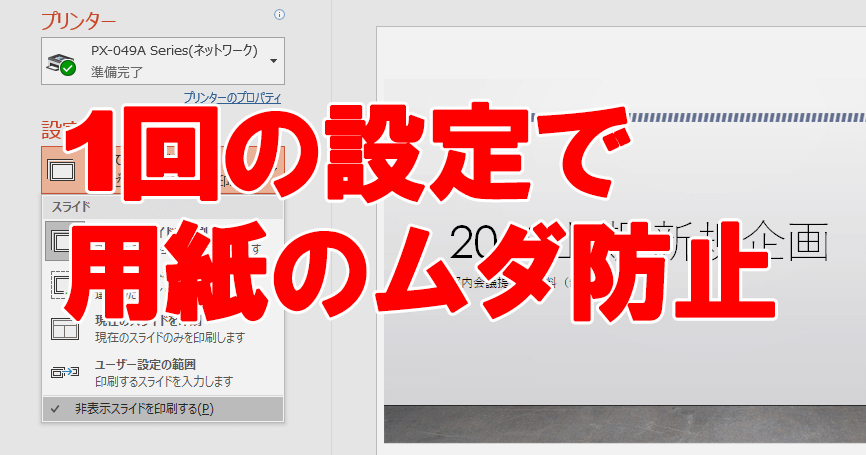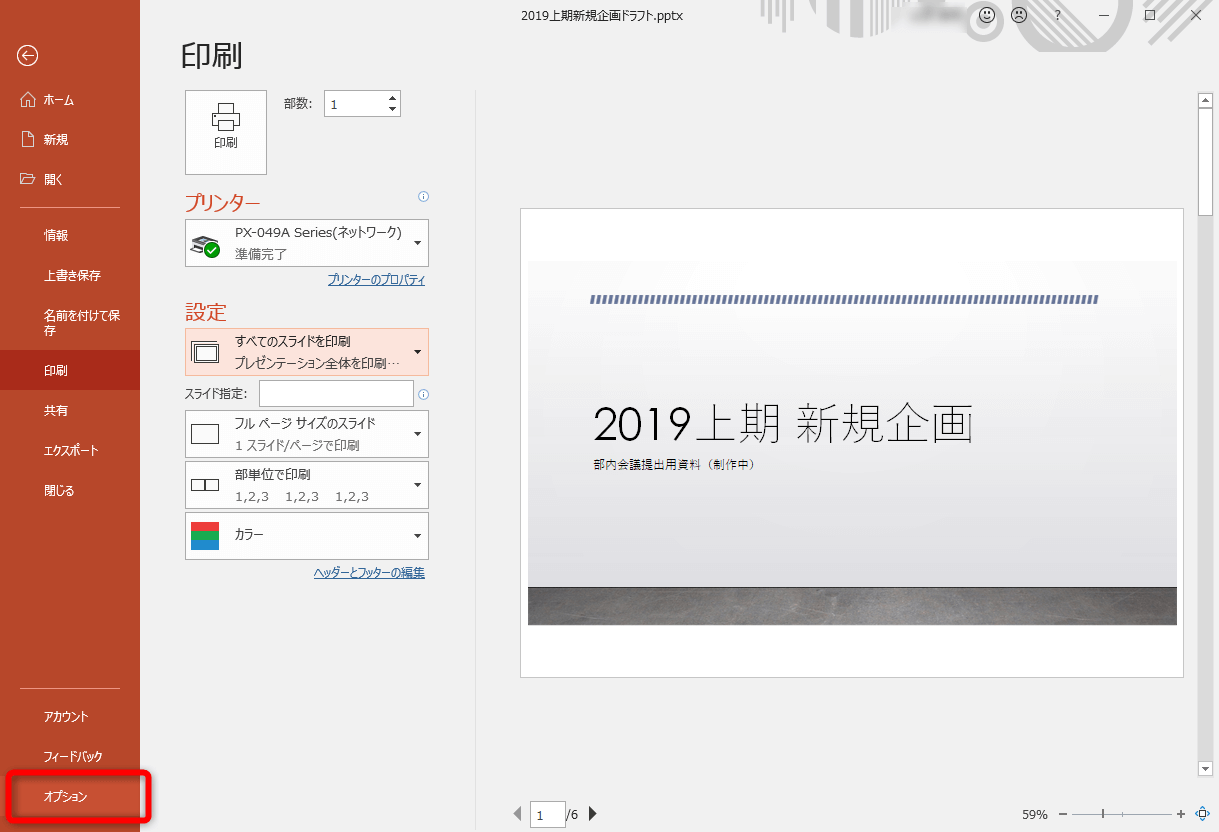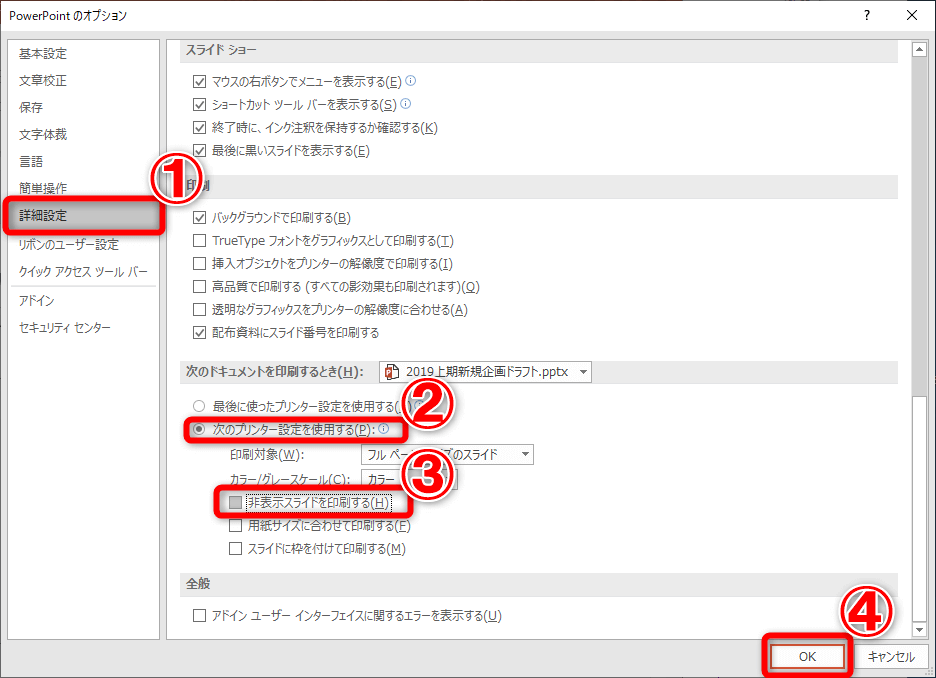文書を印刷するときの設定を固定する
PowerPointで文書(プレゼンテーション)を編集するときには、仮の内容や作業用のパーツを置くスライド、または古いスライドなど、印刷やプレゼンテーションには不要なスライドを残したまま作業を進める場合があるでしょう。
こうした不要なスライドは「非表示スライド」に設定しておくことで、プレゼン時には表示されなくなります。しかし、印刷するときには通常の設定だと「非表示スライド」もすべて印刷されてしまいます。
不要なスライドを印刷しないようにする方法は、選択したスライドだけを印刷する方法、印刷時に[設定]で[非表示スライドを印刷する]のチェックマークをはずす方法など複数あります。しかし、これらの方法はいずれも印刷するたびに行う必要があり、うっかり忘れると、大量の不要なスライドを印刷してしまうことになります。
ここでは印刷時の初期設定を変更し、特別な操作をしなくても、毎回非表示スライドを除外して印刷するようにする方法を解説します。
1[オプション]画面を表示する
プレゼンテーションを開いておき、[印刷]画面で[オプション]をクリックします。編集中に[ファイル]タブをクリックしてから[オプション]をクリックしても同様です。
1プリンター設定を固定する
[PowerPointのオプション]画面で[詳細設定]をクリックし、[印刷]の[次のドキュメントを印刷するとき]の、[次のプリンター設定を使用する]をクリックします。[非表示スライドを印刷する]のチェックマークが付いていないことを確認し、[OK]をクリックしましょう。
以上の操作で、現在のプレゼンテーションを印刷するときは非表示スライドが印刷されない設定になります。印刷する必要のないスライドを残して作業を行う習慣がある人は、この設定を利用して印刷ミスを防止しましょう。